熔接 - 結構成員
當您在熔接零件中加入或編輯一個結構成員時,結構成員 PropertyManager 出現。
 您可以在文件色彩選項中為結構成員特徵設定預設的色彩。
您可以在文件色彩選項中為結構成員特徵設定預設的色彩。
選擇
|
選擇下列來指定結構成員的輪廓:
 在 Design Library 標籤 在 Design Library 標籤  中有其他的熔接輪廓。在 SolidWorks 內容 中有其他的熔接輪廓。在 SolidWorks 內容  之下,於熔接資料夾中,Ctrl + 按一下項目來下載 .zip 檔案。 之下,於熔接資料夾中,Ctrl + 按一下項目來下載 .zip 檔案。
合併弧線段本體。(僅針對彎曲的圖元)。選擇來在結構成員中合併弧線段本體與相鄰的本體。清除來為每個彎曲的圖元產生個別的本體。弧線段及相鄰本體必須是相切的才能合併。
群組。選擇一個群組來在設定中組態。
新群組。在此結構成員中產生一個新群組。 |
樣本輪廓類型: |
|
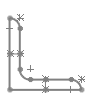
角鐵
|
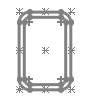
方形軟管
|
|
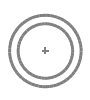
管路
|
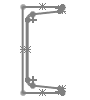
c 形槽
|
設定
組態所選的群組:
路徑線段。列出在群組中的線段。
套用角落修補。(僅適用於連續的群組)。定義當群組線段在角落相交時,如何修剪線段。您可以清除套用角落處理,然後稍後指定一個角落處理(例如,當您修剪結構成員時)。您也可以修改角落處理,來讓您為每個群組指定多個角落處理。
在相同群組中連結段之間的縫隙  。(僅適用於連續的群組)。指定在相同群組中於線段角落的熔接縫隙。
。(僅適用於連續的群組)。指定在相同群組中於線段角落的熔接縫隙。
不同群組線段之間的縫隙  。指定此群組線段尾端鄰接另一群組線段的熔接縫隙。
。指定此群組線段尾端鄰接另一群組線段的熔接縫隙。
 指定熔接縫隙縮短線段長度,如同在除料清單中所反應的,並維持每個線段的整體範圍。
指定熔接縫隙縮短線段長度,如同在除料清單中所反應的,並維持每個線段的整體範圍。
允許突出。允許結構成員延伸草圖的長度。當一個結構成員 (A) 被用來修剪另一個成員 (B),但 A 並未完全切割 B 時,這是有用的。它會允許未被 A 切割的 B 部分延伸至草圖的長度。
鏡射輪廓。相對於其水平軸或垂直軸反轉群組的輪廓。
對正。將群組輪廓的軸與所選的向量(邊線、幾何建構線等等)對正。選擇要對正的輪廓軸為何:
旋轉角度  。根據設定的角度數來旋轉結構成員。
。根據設定的角度數來旋轉結構成員。
定位輪廓。縮放輪廓使您可以相對於草圖線段變更其貫穿點。預設的貫穿點是草圖原點。